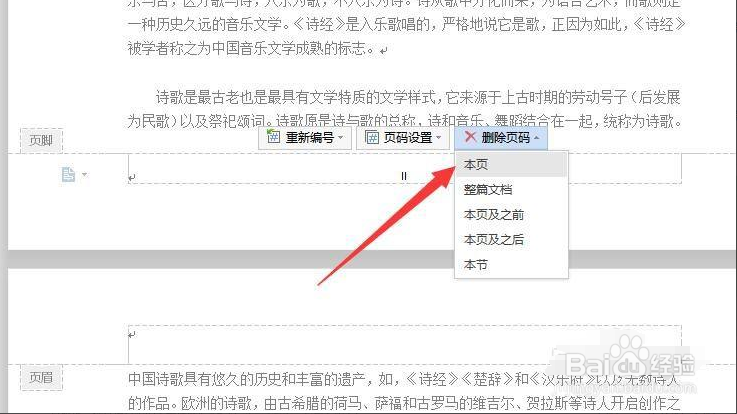1、首先,我们打开Word文档,切换到“插入”选项卡,点击“页码”按钮。
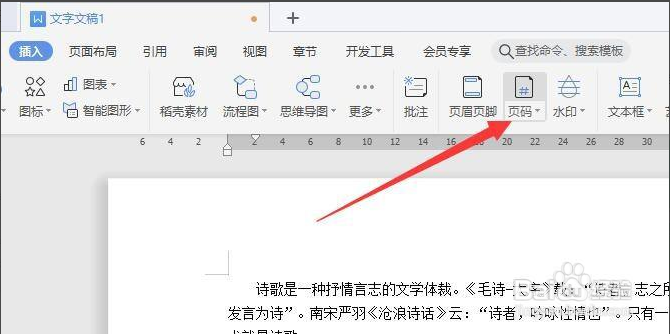
2、此时将会在每一个Word页面的最下方出现“页脚”编辑窗口,如图所示,点击“页码设置”按钮。
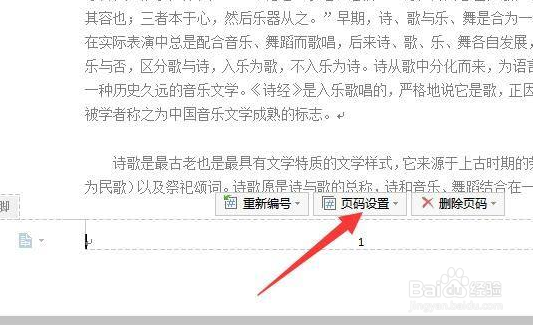
3、此时从弹出的“页码设置”窗口中,我们可以根据实际需要选择一种页码样式。
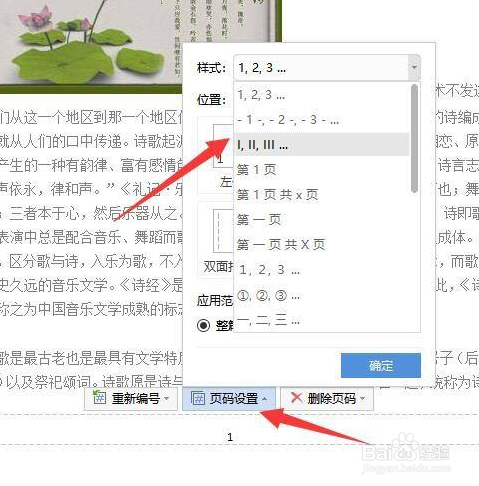
4、同时我们勾选“起始页码”项,并设置为“1”,即可将当前页码的起始页码设置为1.从而更改了默认的起始页码编号。
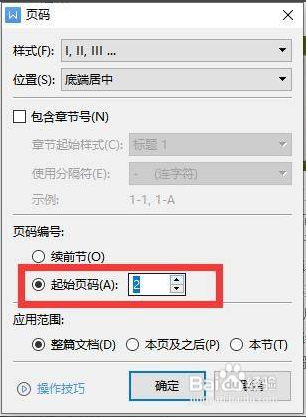
5、当然,如果想要更改某一页面的页码,我们只酋篚靶高需要点击“重新编号”按钮,并在弹出的“页码编号为”输入框中设置想要显示的起始页码。
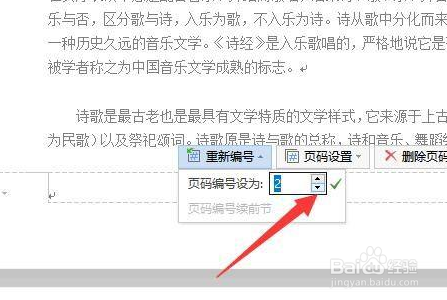
6、如果不需要某一页显示页码,则可以通过点击“删除页码”按钮来实现。同时可以根据实际需要选择后续的页面是否显示页码。